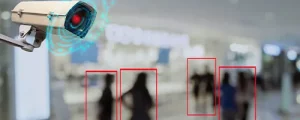فهرست مطالب
قبل از پرداختن به آموزش ریست کردن DVR، بهتر است بدانیم DVR چیست و چرا نیاز داریم آن را ریست کنیم. DVR که به آن دستگاه ضبط کننده ویدئویی آنالوگ نیز میگویند، دستگاهی است که تصاویر ضبط شده توسط دوربین مداربسته را دریافت کرده و روی هارد دیسک خود ذخیره میکند. برخی از دوربینهای امنیتی که امروزه استفاده میشوند، تصاویر آنالوگ را ضبط میکنند. DVR، این سیگنالهای آنالوگ را به دیجیتال تبدیل کرده و پس از فشردهسازی، روی هارد دیسک ذخیره میکند. DVRها، میتوانند ورودیهای چندین دوربین را کنترل کنند. برندهای زیادی در سرتاسر دنیا این محصولات را تولید میکنند. ما در این مطلب، دلایلی را که ممکن است بخواهید دستگاه DVR خود را ریست فکتوری کنید، شرح خواهیم داد. در ادامه، خواهید آموخت که چطور در چند مرحله، دستگاه DVR هایک ویژن خود را ریست کرده و به تنظیمات دیفالت کارخانه برگردانید.
بهدنبال خرید دوربین هایک ویژن هستی؟
دوربین هایک ویژن
دوربین هایک ویژن
دلایل ریست کردن DVR
ممکن است برای شما پیش بیاید که اشتباهی در پیکربندی دستگاه DVR خود انجام دهید و این اشتباه منجر به مختل شدن عملکرد دستگاه شود، اما نتوانید مشکل بهوجود آمده را رفع کنید. گاهی نیز ممکن است اصلا ندانید که مشکل از کجاست. از طرفی، DVRها برای افزایش امنیت و محدودسازی دسترسی افراد، دارای کلمه عبور برای هستند. ممکن است کلمه عبور DVR خود را فراموش کنید که از موارد بسیار رایج است و باعث مشکلات فراوانی میشود، از جمله اینکه دیگر به تصاویر ضبط شده توسط دوربین مداربسته خود دسترسی نخواهید داشت و نمیتوانید تنظیمات مورد نظر را اعمال کنید. در اینصورت، میتوانید دستگاه DVR خورد را به تنظیمات کارخانه برگردانید یا به اصطلاح، ریست فکتوری کنید تا تمام تنظیمات آن به حال پیشفرض کارخانه برگردد. پس از آن، میتوانید دستگاه خود را مجدد پیکربندی کنید.
مراحل ریست کردن DVR هایک ویژن
در ادامه، نحوه ریست کردن DVR هایک ویژن را آموزش خواهیم داد که با استفاده از آن میتوانید در چند قدم ساده دستگاه DVR هایک ویژن خود را به تنظیمات کارخانه برگردانید. برای ریست کردن DVR هایک ویژن، مراحل زیر را دنبال کنید:
- در منوی DVR خود، روی Maintenance کلیک کنید.
- در سمت چپ صفحهای که باز میشود، لیستی مشاهده خواهید کرد، در آنجا Default را انتخاب کنید.
- از بین سه گزینهای که در صفحه باز شده مشاهده میکنید، Factory Defaults را انتخاب کرده و سپس بر روی Yes کلیک کنید.
- در این مرحله، منتظر باشید تا DVR شما مجددا راهاندازی شده و به تنظیمات دیفالت کارخانه برگردد.
اشتراک گذاری:
Twitter
LinkedIn
X
WhatsApp
Threads